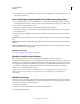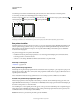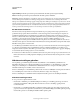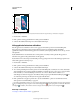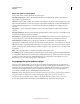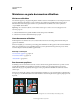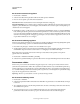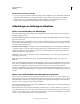Operation Manual
658
INDESIGN GEBRUIKEN
Afdrukken
Laatst bijgewerkt 20/5/2011
Pagina-instelling In Mac OS opent deze knop het standaard Mac OS-dialoogvenster Pagina-instelling.
Printer In Mac OS opent deze knop het standaard Mac OS-dialoogvenster Afdrukken.
Opmerking: Sommige afdrukfuncties van InDesign staan zowel in de dialoogvensters van het printerstuurprogramma
als in het dialoogvenster Afdrukken van InDesign. U krijgt het beste resultaat als u deze instellingen alleen in het
dialoogvenster Afdrukken van InDesign opgeeft. In dat geval probeert InDesign de instellingen te synchroniseren. Als dat
niet lukt, worden de instellingen van het stuurprogramma genegeerd. Sommige functies van het printerstuurprogramma
(bijvoorbeeld N-up afdrukken waarmee u dezelfde illustratie meerdere keren op dezelfde pagina afdrukt) kunnen niet
worden gecombineerd met InDesign-functies zoals scheidingen en leiden tot minder goede afdrukken.
Een PPD-bestand selecteren
Een PPD-bestand (PostScript Printer Description) heeft invloed op het gedrag van het stuurprogramma van uw
specifieke PostScript-printer. Het bevat informatie over het uitvoerapparaat, zoals de lettertypen in de printer, de
beschikbare mediumformaten en de afdrukstand, geoptimaliseerde rasterfrequenties, rasterhoeken, resolutie en
functies voor kleurendruk. Het is belangrijk het juiste PPD-bestand te gebruiken wanneer u gaat afdrukken. Wanneer
u de PPD voor uw PostScript-printer of imagesetter selecteert, staan de beschikbare instellingen voor uw
uitvoerapparaat in het dialoogvenster Afdrukken. Indien nodig kunt u een andere PPD gebruiken die beter aan uw
behoeften voldoet. Op basis van de informatie in het PPD-bestand wordt bepaald welke PostScript-informatie bij het
afdrukken naar de printer wordt verzonden.
Voor kwalitatief goede afdrukken raadt Adobe aan contact op te nemen met de leverancier van het uitvoerapparaat
voor het meest recente PPD-bestand. Veel afdrukservicebureaus en drukkers beschikken over een PPD voor de
imagesetters waarmee zij werken. Sla de PPD's op de locatie op die door het besturingssysteem is opgegeven. Raadpleeg
de documentatie bij het besturingssysteem voor meer informatie.
❖ In Windows en in Mac OS selecteert u een PPD-bestand zoals u een printer toevoegt. De procedure waarmee u een
PPD-bestand selecteert, verschilt per platform. Raadpleeg de documentatie van het besturingssysteem voor nadere
instructies.
Afdrukvoorinstellingen gebruiken
Als u regelmatig op verschillende printers afdrukt of verschillende soorten afdruktaken gebruikt, kunt u de
afdruktaken automatiseren door alle uitvoerinstellingen als voorinstellingen voor het afdrukken op te slaan. Met
behulp van voorinstellingen voor afdrukken kunt u afdruktaken waarvoor u veel opties in het dialoogvenster
Afdrukken nauwkeurig moet instellen, snel en accuraat uitvoeren.
U kunt voorinstellingen voor het afdrukken opslaan en laden. Zo kunt u er makkelijker reservekopieën van maken of
de voorinstellingen doorsturen naar uw servicebureaus, klanten of collega's in uw werkgroep.
U kunt voorinstellingen voor afdrukken maken en bekijken in het dialoogvenster Voorinstellingen afdrukken.
Afdrukvoorinstellingen maken
❖ Ga op een van de volgende manieren te werk:
• Kies Bestand > Afdrukken, pas de afdrukinstellingen aan en klik op Voorinstelling opslaan. Typ een naam of
gebruik de standaardnaam en klik op OK. Met deze methode wordt de voorinstelling opgeslagen in het
voorkeurenbestand.
• Kies Bestand > Voorinstellingen afdrukken > Definiëren en klik op Nieuw. Typ in het dialoogvenster dat wordt
geopend, een nieuwe naam of gebruik de standaardnaam, pas de afdrukinstellingen aan en klik op OK. U gaat terug
naar het dialoogvenster Voorinstellingen afdrukken. Klik nogmaals op OK.